Видеозвонки родным и близким, управление фотографиями и электронной почтой, создание резервных копий данных
— на вашем Mac есть инструменты для выполнения этих общих действий, и вы, вероятно, уже используете их. Но как насчет диктовки, поиска слов или объединения PDF-файлов? Ваш Mac также имеет встроенные инструменты для этих задач!
Давайте рассмотрим некоторые другие повседневные функции, которые ваш Mac может выполнять без установки стороннего программного обеспечения.
,
Расширение текста
Перед установкой приложения для расширения текста, такого как TextExpander или aText, изучите встроенные функции расширения текста на вашем Mac. Вы найдете их под Системные настройки> Клавиатура> Текст. Создать ярлык раскрытия текста очень просто: просто скопируйте формат записей по умолчанию — ярлык текста идет слева, а полный текст, который вы хотите расширить, — справа.
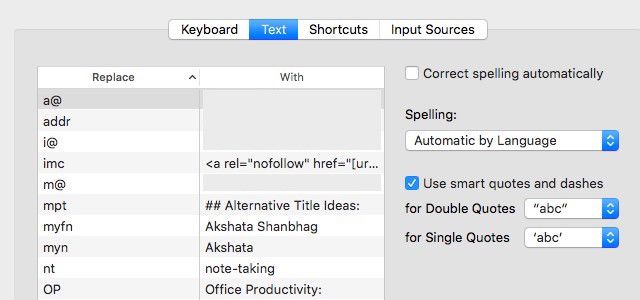
Не знакомы с концепцией расширителей текста? Узнайте больше о том, как расширители текста могут сэкономить ваше время
,
Поиск слова
Ваш Mac поставляется в комплекте с приложением Dictionary, в котором есть словарь, тезаурус и глоссарий ключевых слов, связанных с продуктами Apple, которые настроены в формате вкладок. Он также может получать данные из Википедии.
Теперь вот интересная часть: Большую часть времени вам даже не нужно запускать приложение «Словарь». Нажмите на любое слово на экране, используя три пальца на сенсорной панели (или щелкните правой кнопкой мыши и выберите Уважать если вы используете мышь), и вы получите всплывающее окно с короткими результатами словаря и тезауруса.
Нажми на Открыть в словаре ссылка в конце всплывающего окна, если вы все-таки хотите открыть приложение «Словарь». Чтобы всплывающее окно исчезло, нажмите Esc или щелкните где-нибудь за его пределами. Сочетание клавиш Cmd + Ctrl + D работает как альтернатива крана тремя пальцами. Вы даже можете изменить жест в настройках трекпада
если ты хочешь.
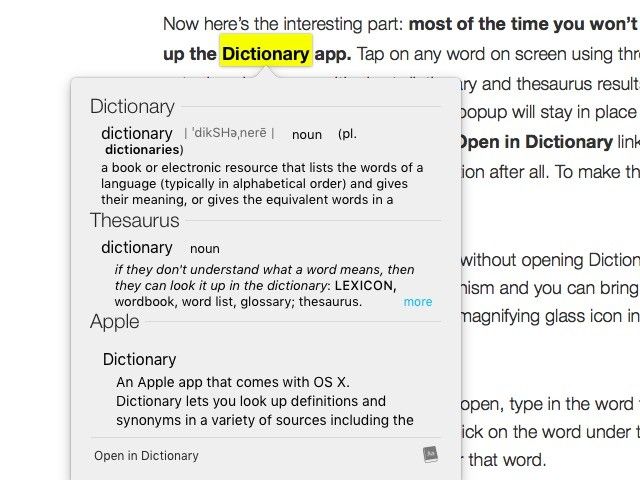
Если вы хотите более подробное определение без открытия словаря, Spotlight — ваш друг. Это встроенный механизм поиска Mac, и вы можете вызвать его, нажав CMD + пробел или нажав на значок увеличительного стекла справа в строке меню вверху.
Открыв окно поиска Spotlight, введите слово, которое хотите найти. В появившемся списке результатов нажмите на слово в разделе «Определение категории», чтобы получить словарь для этого слова. Кстати, благодаря Spotlight я только что обнаружил, что каботаж не является ошибкой в саботаже и не имеет ничего общего с капустой:
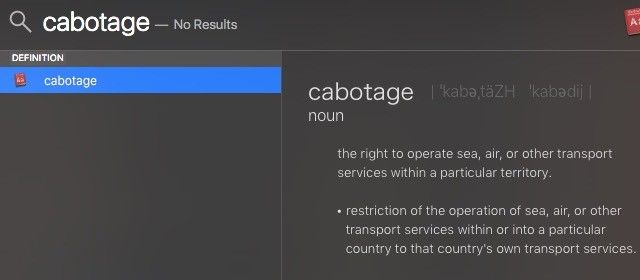
Если для ключевого слова доступна запись в Википедии, сокращенную версию вы найдете в категории Википедии в результатах поиска. Это не сработает, если вы сняли флажок рядом с Разрешить предложения Spotlight в центре внимания и искать в Системные настройки> Прожектор.
Слияние и разделение PDF-файлов
Если вы ищете программное обеспечение для разделения и объединения файлов PDF, завершите поиск сейчас. Ваш Mac уже имеет его: вы можете объединять и разделять PDF-файлы, используя предварительный просмотр приложение.
Я только что узнал, что программа просмотра PDF по умолчанию для Mac может очень легко разделять и объединять PDF-файлы. Как я не узнал об этом раньше !?
— Стивен Томсон (@PhysicsSteve) 17 мая 2016 г.
Начните с открытия PDF-файлов, которые вы хотите объединить. Затем откройте боковую панель для каждого PDF, используя Вид> Миниатюры или же Опция CMD + 2. Теперь перетащите миниатюры из каждого PDF-файла на боковую панель того, с которым вы хотите объединить их. Миниатюры пронумерованы, и вы можете перетащить их в правую боковую панель, чтобы изменить порядок страниц.
Конверсии Математические расчеты
Что такое 993 раза 1122378? Сколько километров равно 23 милям? Сколько евро составляет 100 долларов США? В центре внимания есть все ответы. Напечатайте свои связанные с преобразованием запросы или математические суммы в Центре внимания, и Вы немедленно получите правильные ответы. Нет необходимости заходить в Google, открывать приложение «Калькулятор» или устанавливать программу-конвертер. Прожектор это! Ознакомьтесь с нашими другими советами Spotlight для более эффективного поиска
,
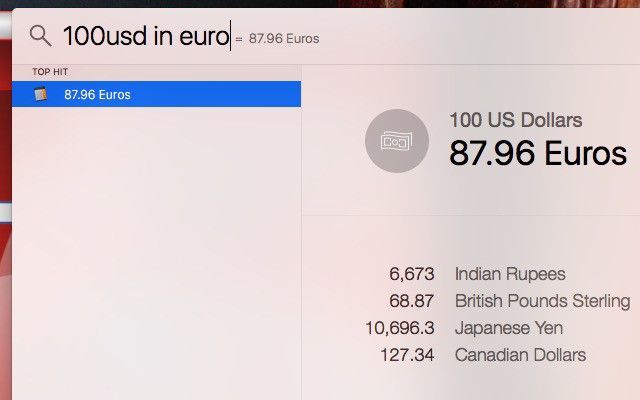
Управление паролями
LastPass, RoboForm, 1Password — прежде чем устанавливать один из этих популярных менеджеров паролей, почему бы не попробовать собственную связку ключей Apple iCloud
? Это безопасный менеджер паролей, который поставляется в комплекте с вашим Mac, и он может вам понравиться. Если вы полностью погружены в экосистему Apple с компьютерами iPhone, iPad и Mac, то iCloud Keychain может стать для вас менеджером паролей.
Программа, которую я чаще всего использую на своем Mac, — это Keychain Access, потому что я не могу вспомнить ни один из моих паролей или их 48 000 различных требований.
— Брайан Майлз (@BrianPMiles) 21 мая 2016 г.
iCloud Keychain хранит все — от ваших имен пользователей и паролей до информации о Wi-Fi и данных кредитной карты. Чтобы начать использовать его, перейдите к Системные настройки> iCloud, войдите в свою учетную запись iCloud и установите флажок рядом с Keychain на панели справа.
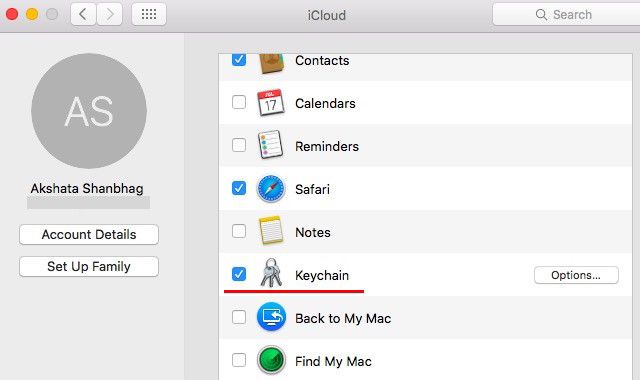
Получил запрос на установку кода безопасности? Это означает, что вы на правильном пути. Продолжайте следовать инструкциям на экране и завершите процесс настройки связки ключей. iCloud Keychain заботится о ваших конфиденциальных данных и постоянно обновляет эти данные на всех ваших устройствах iCloud. Чтобы просмотреть свои пароли на Mac, откройте приложение Keychain Access с помощью поиска Spotlight или из Приложения> Утилиты.
Перемещение файлов Папки
Это для новых пользователей Mac, которые перешли с Windows
, Если вы разочарованы тем, что нет разреза (Ctrl + X) эквивалент на ОС Apple, расслабьтесь. Некоторые ярлыки работают немного по-другому на Mac. В этом случае вы копируете файлы, которые хотите переместить, используя ярлык копирования (CMD + с), перейдите в папку назначения и вместо того, чтобы вставлять их как обычно, Cmd + v, Вы вставляете их Cmd + Option + v.
Вы также можете щелкнуть правой кнопкой мыши, удерживая вариант и смотреть вставить пункт меню превращается в переехать. Это работает как функция вырезать-вставить в Windows. Добавление вариант Клавиша для различных сочетаний клавиш дает вам суперспособности на вашем Mac
,
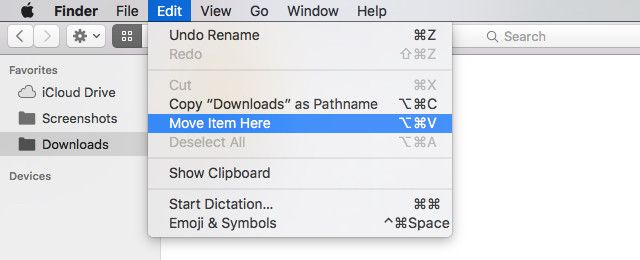
Делать скриншоты
Ваш Mac имеет утилиту захвата экрана
называется Grab. Вы найдете это под Приложения> Утилиты или через поиск Spotlight.
Захватить — ничего особенного, но он приличный и хорошо выполняет свою работу. Вы можете использовать его для захвата окна, экрана или выделения. Вы даже можете сделать снимок экрана с установленным таймером — отлично подходит для захвата вложенных пунктов меню и тому подобного. Есть также выбор мгновенных сочетаний клавиш, которые вы можете использовать
захватывать непосредственно в самой ОС.

Хотите сохранить свои скриншоты в другом формате, удалить прозрачные тени или использовать другое местоположение по умолчанию? Вот как изменить свойства скриншота вашего Mac
,
диктант
Устали печатать? Ваш Mac может взять на себя за вас. Все, что вам нужно сделать, это пойти Системные настройки> Диктовка Речь> Диктовка и выберите переключатель, соответствующий На. Как только вы это сделаете, вы сможете диктовать заметки на вашем Mac в любом приложении для редактирования текста. нажмите сноска нажмите дважды, чтобы начать или остановить диктовку.
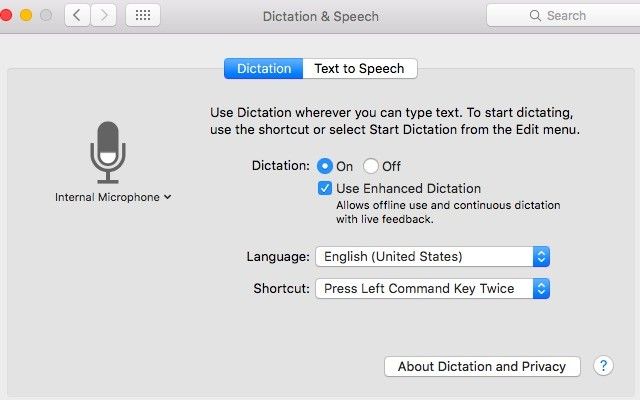
Вы также можете заказать свой Mac вокруг
, Чтобы это произошло, после включения функции диктовки перейдите в Системные настройки> Специальные возможности> Диктовка. Нажмите на Команды диктовки чтобы увидеть список предварительно запрограммированных голосовых команд, которые вы можете использовать, чтобы показать вашему Mac, кто здесь главный. Вы также можете создавать собственные команды из этого диалога.
Получил 40 тысяч слов, нарастает воспаление запястья, теперь обнаружил, что Mac OS имеет функцию диктовки. Медленный ученик.
— Ян Витворт (@ianwhitworth) 15 июня 2016 г.
Siri скоро появится на Mac, но команды диктовки — это лишь один из способов, которыми вы можете прямо сейчас добавить в Mac Cap Sierra-подобные функции в El Capitan.
, Хотите преобразования текста в речь? Исследуйте Voice Over, программное обеспечение Apple для чтения с экрана
,
Выбор цвета
Любите синий цвет в логотипе MakeUseOf? Хотите использовать его в одном из своих собственных дизайнов или, возможно, в качестве фона в текстовом редакторе? Найти его точный оттенок легко. Ищи Цифровой измеритель цвета в центре внимания и откройте его. С этим приложением наведите курсор на синий цвет, чтобы сразу увидеть его код цвета. Это было безболезненно, верно? И вам даже не понадобилось дополнительное приложение для этого.
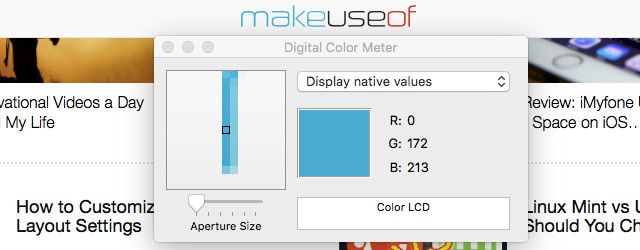
Вы можете выбрать отображение цветовых кодов в нескольких форматах, используя раскрывающееся меню. К сожалению, HEX-коды, используемые в веб-разработке, недоступны, поэтому вам придется обратиться к Google за конверсиями.
Запись экрана
Допустим, вы решили сделать обучающий ролик для YouTube
, Вы полностью настроены на Google для приложения для скрининга экрана, которое вы можете использовать — не так быстро! Открыть QuickTime Player и нажмите на Файл> Новая запись экрана. Это ваше программное обеспечение для записи экрана прямо здесь, и вы даже можете использовать его для записи экрана iPhone или iPad, если хотите
,
Если вам нужен хороший инструмент для записи экрана для Mac, сэкономьте время на чтении обзоров и просто используйте QuickTime Player. Легко, с аудио, без ограничений.
— Эрик Йонссон (@JonssonErik) 13 января 2016 г.
Если вы хотите превратить скринкаст в GIF, вы не найдете более простого инструмента, чем Drop to GIF. Загрузите его, откройте его и поместите видео на интерфейс для мгновенного конвертирования видео в GIF.
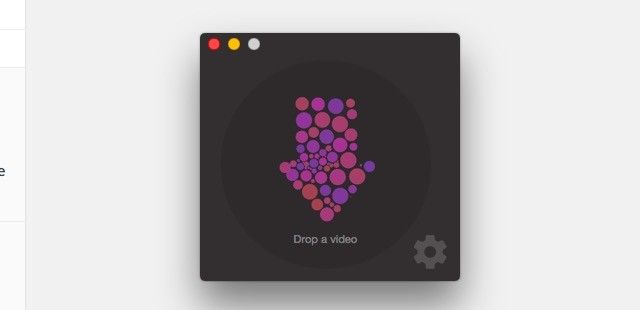
Помимо скриншотов, QuickTime Player может позаботиться о других аудио-видео задачах.
для тебя, бесплатно.
Скрытые драгоценные камни
Некоторые из встроенных инструментов вашего Mac могут быть не идеальными, иметь все необходимые расширенные функции или могут сильно отличаться от того, что вы предполагали, и тогда вам все равно придется искать стороннее приложение. Но для многих повседневных функций инструменты, поставляемые с вашим Mac, достаточно хороши и не требуют дополнительной загрузки.
Какими нативными инструментами macOS вы довольны? Что еще вы хотели бы, чтобы Apple включила? Расскажите нам, что делает вас счастливым с macOS и что вас разочаровывает.

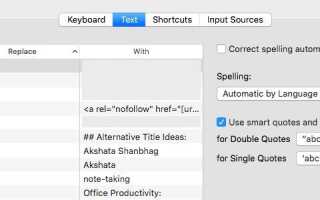

![Как удаленно и автоматически добавлять песни в iTunes [Mac]](https://helpexe.ru/wp-content/cache/thumb/ec/6908d62f28e7bec_150x95.jpg)

